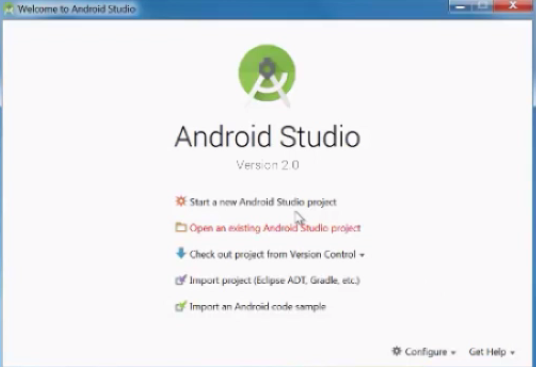InputType EditText di Android Studio
Cara membuat Toggle Button di Android Studio
Intent di Android Studio
Cara membuat Intent
Fungsi Intent adalah untuk berpindah halaman dari satu
Activity ke Activity lain. Contohnya: Anda membuat aplikasi dengan 3 Activity
atau lebih. Activity utama berisi tombol informasi dan login atau sesuai
keinginan anda. Ketika tombol di click maka akan tampil activity lain sesuai
Activity yang tertuju. Adapun fungsi lainnya adalah untuk transfer data dari satu
Activity ke Activity lain, Pada saat Anda mengisi data pada Activity login maka
nanti akan ditampilkan informasinya pada Activity infomasi user atau sesuai
Activity yang tertuju. Dan ada fungsi lain juga yaitu untuk memanggil activity
pada internal android seperti Melakukan Dial Number, Open Email ataupun lainnya
sesuai kebutuhan Anda.
Intent terbagi menjadi 2 diantaranya adalah
1. Implicit Intent
Implicit Intent adalah intent yang digunakan untuk memanggil
fungsi Activity yang sudah ada di fungsi internal android. Seperti membuka
browser, melakukan panggilan dan lainnya.
2. Explicit Intent
Explicit intent adalah Intent yang digunakan untuk memanggil Activity lain yang masih dalam satu project ataupun berbeda.
Contoh Implicit
Intent :
Buatlah project baru dengan nama class predatorcode lalu salin
code sesuai nama file yang ada di bawah:
main_activity.xml
<?xml version="1.0"
encoding="utf-8"?>
<RelativeLayout
xmlns:android="http://schemas.android.com/apk/res/android"
xmlns:tools="http://schemas.android.com/tools"
android:id="@+id/activity_main"
android:layout_width="match_parent"
android:layout_height="match_parent"
android:padding="20dp"
tools:context=".MainActivity">
<Button
android:text="TELEPON"
android:layout_width="match_parent"
android:layout_height="wrap_content"
android:layout_alignParentTop="true"
android:layout_centerHorizontal="true"
android:id="@+id/btnpgl"
android:onClick="panggil"
/>
<Button
android:text="BUKA BROWSER "
android:layout_width="match_parent"
android:layout_height="wrap_content"
android:layout_below="@+id/btnpgl"
android:layout_centerHorizontal="true"
android:layout_marginTop="11dp"
android:id="@+id/btnbuka"
android:onClick="buka"/>
</RelativeLayout>
MainActivity.java
import android.content.Intent;
import android.net.Uri;
import android.os.Bundle;
import android.view.View;
import androidx.appcompat.app.AppCompatActivity;
public class MainActivity extends AppCompatActivity {
@Override
protected void
onCreate(Bundle savedInstanceState) {
super.onCreate(savedInstanceState);
setContentView(R.layout.activity_main);
}
public void
panggil(View view) {
String nomor =
"089687453166" ;
Intent panggil
= new Intent(Intent. ACTION_DIAL);
panggil.setData(Uri. fromParts("tel",nomor,null));
startActivity(panggil);
}
public void
buka(View view) {
String url =
"https://predatorcode.blogspot.com" ;
Intent bukabrowser
= new Intent(Intent. ACTION_VIEW);
bukabrowser.setData(Uri. parse(url));
startActivity(bukabrowser);
}
}
AndroidManifest
<?xml version="1.0" encoding="utf-8"?>
<manifest
xmlns:android="http://schemas.android.com/apk/res/android"
package="badoystudio.com.implicit_intent">
<uses-permission
android:name="android.permission.CALL_PHONE" />
<uses-permission android:name="android.permission.INTERNET"/>
<application
android:allowBackup="true"
android:icon="@mipmap/ic_launcher"
android:label="@string/app_name"
android:supportsRtl="true"
android:theme="@style/AppTheme">
<activity
android:name=".MainActivity">
<intent-filter>
<action android:name="android.intent.action.MAIN" />
<category android:name="android.intent.category.LAUNCHER"
/>
</intent-filter>
</activity>
</application>
</manifest>
Coba sekarang anda run dan lihat hasilnya.
Contoh Explicit
Intent :
Buatlah project baru dengan nama class predatorcode lalu salin
code yang tertera di bawah:
main_activity.xml
<?xml version="1.0"
encoding="utf-8"?>
<RelativeLayout
xmlns:android="http://schemas.android.com/apk/res/android"
xmlns:tools="http://schemas.android.com/tools"
android:id="@+id/activity_main"
android:layout_width="match_parent"
android:layout_height="match_parent"
android:padding="20dp"
tools:context=".MainActivity">
<Button
android:text="Predatorcode"
android:layout_width="match_parent"
android:layout_height="wrap_content"
android:layout_below="@+id/btnbuka"
android:layout_centerHorizontal="true"
android:layout_marginTop="22dp"
android:id="@+id/btninfo"
android:onClick="buka"/>
</RelativeLayout>
MainActivity.java
import android.content.Intent;
import android.net.Uri;
import android.os.Bundle;
import android.view.View;
import androidx.appcompat.app.AppCompatActivity;
public class MainActivity extends AppCompatActivity {
@Override
protected void
onCreate(Bundle savedInstanceState) {
super.onCreate(savedInstanceState);
setContentView(R.layout.activity_main);
}
public void tentang(View view) {
Intent intent= new
Intent(MainActivity.this, predatorcode.class);
startActivity(predatorcode);
}
Coba sekarang anda run dan lihat hasilnya.
Cara membuat TextView, EditText,Button di Android Studio
Cara Installasi Android Studio
Cara Installasi Android Studio
Android Studio adalah salah satu software untuk membuat aplikasi android.Android studio ini sudah mulai di gunakan oleh para start up atau developer android untuk membuat aplikasi android.dan sekarang sudah banyak universtas menetapkan matakuliah mobile programing menjadi matakuliah wajib bagi mahasiswa.android studio ini juga menguntugkan, karena banyak developer yang memakai software ini karena lebih mudah saat coding, debug, dan share pada github.
Sebelum anda Installasi Android studio ada beberapa hal yang harus anda perhatikan diantaranya :
Persyaratan system
- Windows 2003 (32-bit atau 64-bit)
- Windows Vista (32-bit atau 64-bit)
- Windows 7 (32-bit atau 64-bit)
- Windows 8 / Windows 8.1
- Mac OS X 10.5.8 atau yang lebih baru (sistem berbasis Intel saja)
- Sistem Linux dengan versi 2.11 atau yang lebih baru dari GNU C Library (glibc)
- Minimal 2GB RAM (4GB lebih disukai)
- 1.5GB ruang disk yang tersedia
Catatan : disarankan windows 7 & 10(64bit), Mac os, Linux
Alat yang harus Anda siapkan sebleum installasi Android studio diantaranya :
- -Laptop/pc (min ram 4gb prosesor min core i3)
- -Android Studio bisa downlod disini
- -Java Development Kit (JDK) bisa download disini
Cara Installasi diantaranya :
1.Install Java Development Kit (JDK)
Java Development Kit (JDK) adalah salah satu kit yang digunakan android stduio, karena android studio menggunakan bahasa java.untuk instal JDK ini di rekomnedasi kan JDK 6,7 dan yang terbaru JDK 9 karena lebih stabil daripada terdahulunya. JDK bisa di download disini
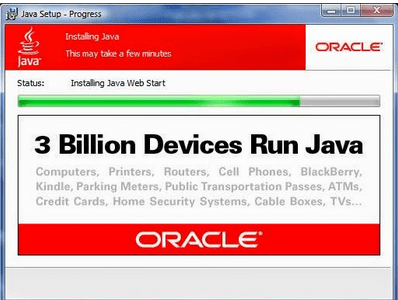
2.Installasi Android Studio
Setelah Anda download android studio pada link diatas, silahkan Click instalan android dengan nama file.
(studio android-studio-bundle- <version> .exe). maka keluar seperti gambar berikut:

Akan muncul tampilan seperti diatas lalu click next dan hasilnya seperti berikut.
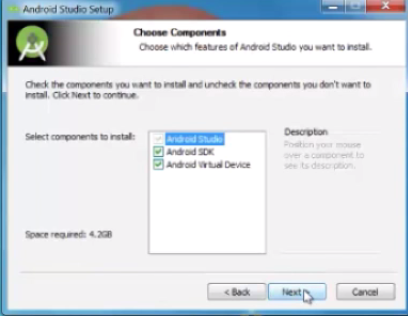
hasil tersebut menunjukan bahwa yang akan di instal Android studio yaitu SDK dan Virtual Device lalu click next.
(sedikit penjelasan SDK digunakan untuk mengembangkan atau membuat aplikasi untuk paket software tertentu, software framework, hardware platform, sistem komputer, consol video game, sistem operasi atau platform sejenis lainnya,Virtual Device untuk emulator android).

hasil tersebut adalah perjanjian dan lisensi android studio clik " I Agree " saja kalo tidak mau membacanya (disarankan membaca sebelum bertindak).

hasil diatas akan menunjukan lokasi penyimpanan untuk instal android lokasi bisa dipindah sesuai keinginan Anda, namun disarankan lokasi di C:\ lalu click next.

hasil tersebut menunjukan bahwa aplikasi yang yang sudah di lakukan android studio akan terlihat pada desktop windows click install.

tunggu hingga instalasi selesai.

jika sudah selesai click next dan click finish.
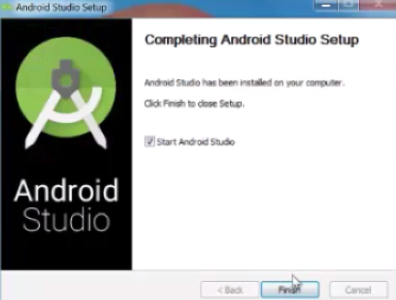
Sejauh ini belum selesai installasi yang Anda lakukan, ketika click finish akan keluar aplikasi android studio seperti ini dan akan muncul seperti diabawah ini sebelum memulai android studio
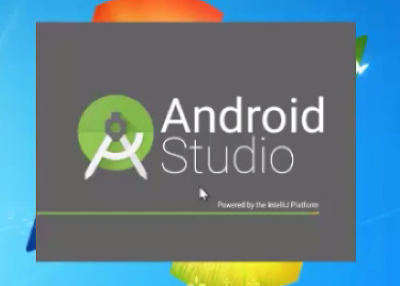

tampilan diatas akan membawa Anda ke installasi selanjutnya dan di sarankan terkoneksi internet supaya tidak gagal pada saat instalasi dan tidak ada bug pada aplikasi android studio saat di jalankan.lalu kemudian click next.
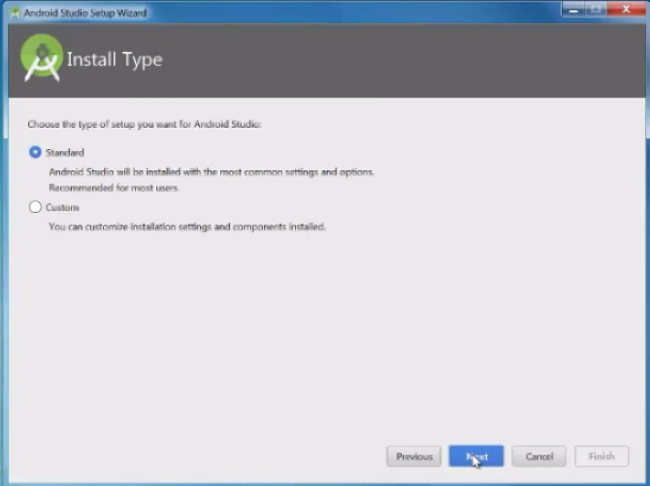
gambar diatas adalah menunjukan jenis instalasi, jika Anda milih standar maka akan terinstal secara default mengikuti android studio, jika custom maka akan terinstal sesuai keinginan Anda lalu tinggal click next.

tampilan diatas menunjukan file yang harus di download, siapkan koneksi yg stabil dan kuota yg banyak karena akan mendownload kurang lebih 222mb lalu Click finish.

tunggu hingga benar-benar selesai.
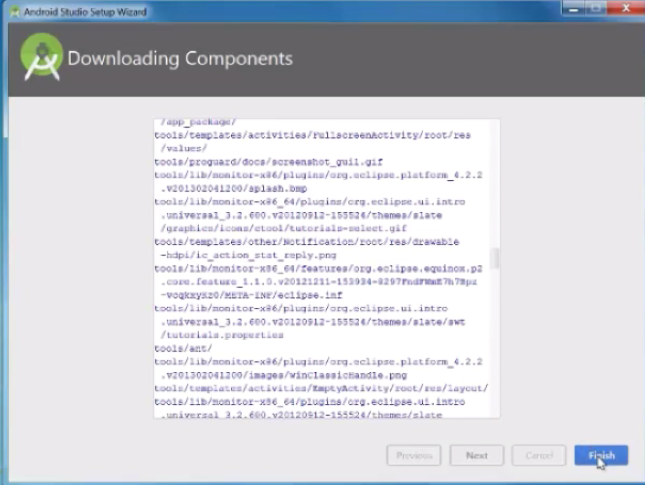
Click finish dan android studio sudah bisa digunakan.